突然ですが、私はPC使用時のスケジュール管理には「googleカレンダー(WEB版)」を便利に利用させて頂いています。
さて、このgoogleカレンダーですが、以前デザインが一新された事について触れました。
[過去記事:新しいWEB版googleカレンダーを試してみた話]

これまでは任意で「新デザイン」を選択出来たのですが、どうやら最近、新デザイン表示に一本化(従来のカレンダー表示に戻す機能が無くなった?)されたようです。
案の定、私の周りにも戸惑う人たちがチラホラ・・・若干、気の毒にも感じてきたので、見た目だけでも旧デザインに戻す方法が無いか弄ってみました。
今回は、戻せなくなった「新しいWEB版googleカレンダー」を旧デザイン風に表示してみた話しです。
※本記事は2018/2/9現在の内容となります。今後、仕様変更等により異なる場合があります。
違和感の原因は?
操作は慣れる必要あり
旧・新デザインとでは「予定の追加方法」などで、多少の操作方法に違いがあります。
違和感の原因が「操作面の違い」であれば、戻せない以上打つ手はありません。大きな違いではありませんので、使いながら慣れましょう。
[参考:公式ヘルプ インターフェースのご紹介]
https://support.google.com/calendar/answer/7541906?hl=ja&ref_topic=3417969
※上記ヘルプの[従来のカレンダー表示に戻す]機能は2018/2/9時点で存在しません。
デザインは少し調整可能
違和感の原因が、「表示に違和感を感じる事」であれば、調整で多少改善するかも知れません。
1.予定の文字色
旧デザインでは、予定の文字色は「黒」でした。
しかし、新デザインでは「白」となります。配色によっては見づらく、長年旧デザインに慣れ親しんでいた方には戸惑うポイントのかも知れません。
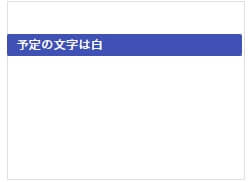
2.予定が大きく表示
旧デザインに比べると予定が大きく表示されるようになりました。これはデフォルトで画面幅に合わせて調整されるようになった為です。
しかし、文字が大きく表示されるのでは無く、背景枠が広がるのみで実用性面の向上とは言い切れないところです。むしろ一日の予定が多い人には逆効果かも知れません。
※別途設定する事で旧カレンダー程度のサイズにする事も可能です。
[左:小さく設定した場合、右:デフォルト]
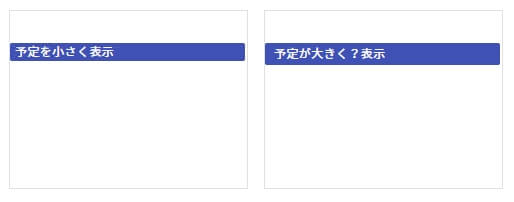
設定
設定したい事は下記の2つです。
- 予定の文字色を「白」→「黒」
- 予定の大きさを、小さく表示(旧デザイン程度)
設定は非常に簡単です。順を追って確認してみましょう。
1.googleカレンダーにアクセス
[googleカレンダー web版]
https://www.google.com/calendar/render
2.密度と色
[手順]
- 設定アイコン
- 密度と色
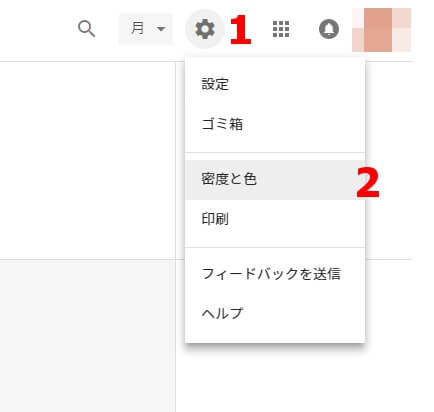
3.予定の色、テキストの色と密度の選択
設定を変更します。
[手順]
- カラーセット → クラシック(テキスト:黒色)
- 情報密度 → 最小
- 完了
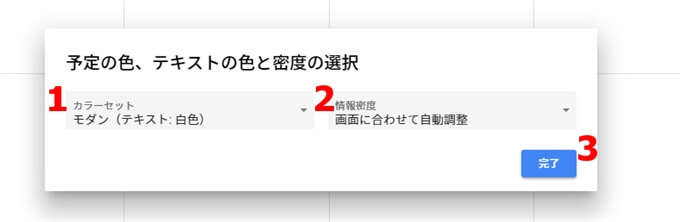
以上で設定は完了です。お疲れ様でした。
比較
上記の設定を行うと、下記のように表示が変わります。
予定比較
設定後は、カラーリングも旧カラーに変わり見慣れた印象に変わりました。
[左:設定前、右:設定後]
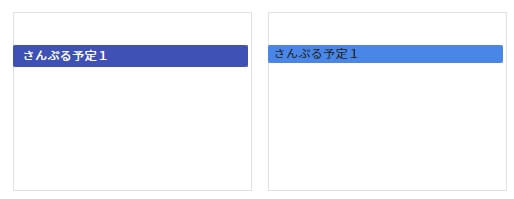
予定のサイズも従来の小さめに変更してある為、大量に予定が入っても、一括表示できる可能性が高くなります。
[左:設定前、右:設定後]
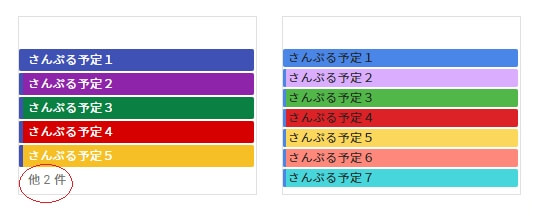
月カレンダー比較
月刊カレンダーを見比べてみると、より効果が分かりやすいかも知れません。
新カレンダー
比較的、綺麗な新デザインのカレンダーです。
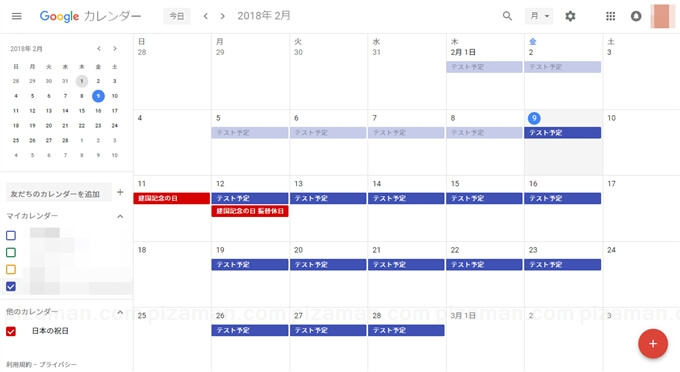
旧カレンダー風設定後
かなり見慣れたデザインが再現出来ました。
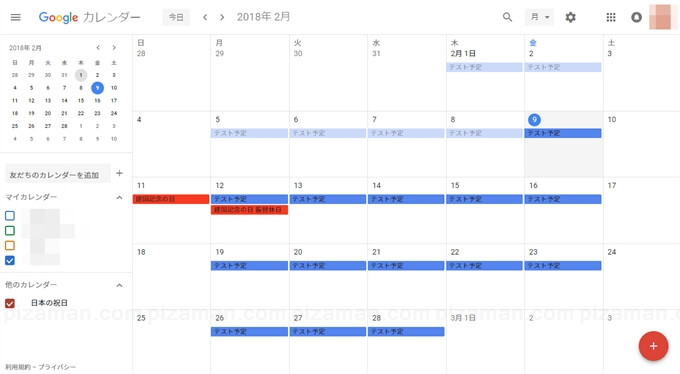
旧カレンダーが忘れられない方はお試しあれ。
まとめ
個人的には、新しいデザインに特に不満も無く利用しているのですが、旧デザインは長かった事もあり愛着のあるユーザーが多いのかも知れません。
今回紹介した設定は「見た目を旧デザイン風にするだけ」であって、旧デザインに戻す訳ではありません。
初めは戸惑うこともあるかもしれませんが、新しいデザインは改善された内容も多いので、この機会にぜひ慣れてみる事をおすすめします。
それでは、楽しいPCでライフを!



